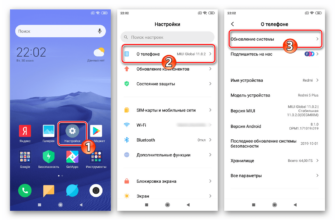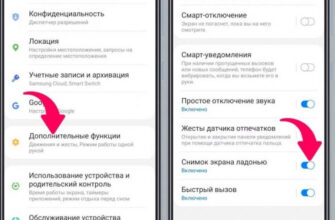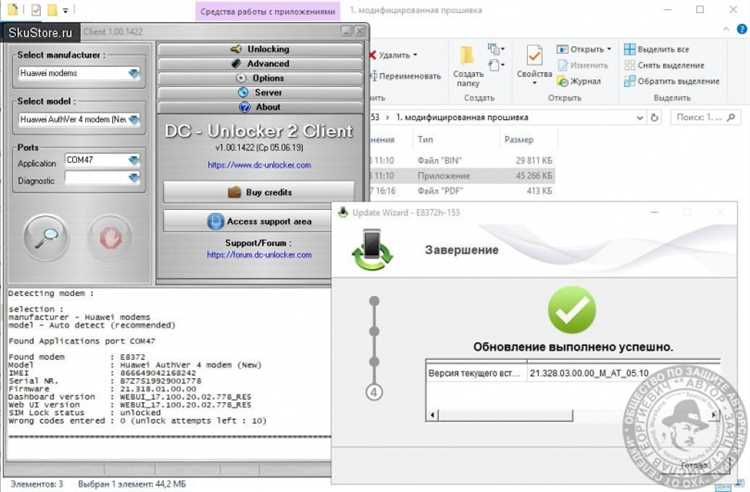
Смена IMEI на модеме Huawei является одним из способов модификации устройства для изменения его настроек и возможностей. Если вам нужно поменять IMEI на вашем модеме Huawei, то в этой статье вы найдете пошаговую инструкцию с фото. Узнайте, зачем может понадобиться смена IMEI, как подготовить устройство и как выполнить эту процедуру.
Для смены IMEI на модеме Huawei понадобится модификация прошивки устройства. Это довольно сложный процесс, который требует определенных знаний и навыков. Поэтому, если вы не уверены в своих способностях или не имеете достаточного опыта, лучше обратитесь за помощью к профессионалам, специализирующимся на разблокировке и настройке устройств Huawei.
Перед началом процедуры смены IMEI на модеме Huawei убедитесь, что у вас есть все необходимые инструменты и материалы. Вам понадобится компьютер с установленной программой для модификации прошивки, модем Huawei, подключенный к компьютеру через порты USB, кабель для подключения модема к компьютеру, и, возможно, специализированное программное обеспечение для модификации IMEI на устройствах Huawei. Также обратите внимание на фотографии, чтобы увидеть все этапы процесса и не допустить ошибок.
Шаг 1: Подготовка
Перед тем, как приступить к изменению IMEI на модеме Huawei E3372h., необходимо выполнить ряд предварительных подготовительных действий.
Поиск и получение необходимых файлов
1. Найти файл для разблокировки модема. Его можно найти на форумах или спросить у оператора связи.
2. Определить или узнать IMEI модема. IMEI – это уникальный идентификатор устройства, который зафиксирован в его настройках.
3. Найти и скачать программы, необходимые для смены IMEI модема Huawei. Одной из таких программ является QPST.
4. Взять USB-кабель и подключить модем Huawei к компьютеру.
Изменение IMEI модема Huawei E3372h-320

1. Запустить утилиту QPST и перейти в терминал команд.
2. Ввести следующую команду: cd %userprofile%DesktopQPST
3. Ввести команду, чтобы изменить IMEI модема на новый: nv_item_write 144701 0xххххххххххх. Вместо «хххххххххххх» ввести новый IMEI.
4. Ввести команду для перезагрузки модема: reboot
5. После перезагрузки модема проверить, изменился ли IMEI. Для этого можно воспользоваться программой DC Unlocker или другим способом.
Важно: при смене IMEI модема Huawei E3372h-320 следует быть осторожным, так как изменение IMEI может нарушить настройку устройства. В случае проблем или неисправностей, рекомендуется вернуть модем в исходное состояние.
Шаг 2: Получение доступа к модему
Для изменения IMEI на модеме Huawei вам потребуется получить доступ к настройкам устройства:
- Убедитесь, что модем Huawei 3372H-153 подключен к компьютеру по USB-кабелю.
- Перезагрузите модем, чтобы убедиться, что он включен.
- Для доступа к настройкам модема используем программу Terminal. Запустите терминал по комбинации клавиш
Win + Rи вводите командуcmd. - В появившемся окне терминала введите следующую команду, чтобы проверить, какие порты используются:
netstat -aon | findstr "COM". Обратите внимание на число, которое дублируется в конце каждой строки. - Для открытия доступа к модему и ввода команд используем программу Unlocker. Запустите программу Unlocker и в окне «Advanced Settings» выберите Huawei и модель вашего модема 3372H-153.
- Далее проверим TTL в командной строке. Введите команду
adb shell cat /sys/class/net/rmnet0/mtuи убедитесь, что в поле «TTL» значение не превышает 118. - Если необходимо сбросить TTL, введите в терминале следующую команду:
adb shell iptables -t mangle -A POSTROUTING -j TTL --ttl-set 65. - Теперь перейдите в программу Unlocker и введите IMEI модема в поле «New IMEI».
- Убедитесь, что в поле «Update IMEI» выбрано «USB» и нажмите кнопку «Change».
- После завершения процесса изменения IMEI, модем Huawei будет разблокирован и готов к использованию с новым IMEI.
Примечание: перед выполнением операций по смене IMEI на модеме Huawei 3372H-153, убедитесь, что у вас есть root-доступ, а также сохраните текущий IMEI в безопасном месте для возможной последующей смены.
Шаг 3: Смена IMEI
Для смены IMEI на модеме Huawei вам понадобятся некоторые дополнительные инструменты и программы. Действуйте с осторожностью и следуйте инструкциям точно, чтобы избежать возможных проблем.
- Вставьте модем Huawei E3372h-153 или E3372h-829F в USB-порт вашего компьютера или планшета. Проверьте, что модем правильно подключен и работает.
- Откройте программу Putty или другой терминал, который поддерживает использование AT-команд.
- В настройках программы выберите порт, на котором подключен модем Huawei. Обычно это COM-порт.
- Установите скорость передачи данных (Baud rate) в 115200, а также включите эхо (Local echo) и эхо строки (Local line editing).
- Введите следующие AT-команды в терминал, чтобы разблокировать модем:
- AT^CARDLOCK=»?XXXX?» — замените «XXXX» на ваш сетевой код, который получаете у оператора связи.
- AT^UNLOCK=»» — введите это для разблокировки модема.
- AT^RESET — используйте эту команду для перезагрузки модема.
- После разблокировки модема введите следующую AT-команду для смены IMEI:
- AT^NVWREX=8268,0,12,1,X,»XXXXXXXXXXXX» — замените «XXXXXXXXXXXX» на новый IMEI, который вы хотите установить на модем.
- Дождитесь завершения процесса смены IMEI и перезагрузите модем.
- Проверьте, что новый IMEI успешно установлен. Это можно сделать, введя команду AT^NVREX=8268,0,12,1,0 в терминал. Вы должны увидеть новый IMEI в ответе.
Обратите внимание, что смена IMEI может быть незаконной в некоторых странах и может нарушать условия использования модема с вашим оператором связи. Перед сменой IMEI убедитесь, что вы имеете законные причины для этого и ознакомьтесь с условиями использования на сайте вашего оператора.
Видео:
Смена ImeI на модемах Huawei, 3G-модем Е173,смена IMEI,разлочка.